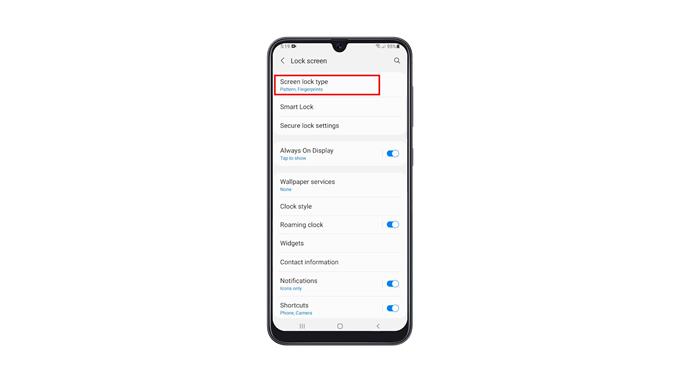I dette indlæg viser vi dig, hvordan du tilføjer adgangskode på din Samsung Galaxy A50 og forstår dens betydning for at gøre din telefon sikker. Kombiner det med biometri, og du kan være sikker på, at ingen kan få adgang til din telefon og dine data. Læs videre for at lære mere.
Adgangskode er en af de stærkeste skærmlåsetyper, hvis den bruges korrekt. Men det er ikke rigtig det mest bekvemme, det er derfor, det er bedre at gøre det til en sikkerhedskopi. Du kombinerer det med enten ansigtslås eller fingeraftryk, og du får en mere sikker telefon.
Brug af en adgangskode er bedre end at bruge en PIN-kode eller et mønster, og vi opfordrer vores læsere til, at hvis du kun vil sikre din enhed og data i den, skal du oprette en adgangskode og biometri.
Tilføj adgangskode på Galaxy A50
Din Galaxy A50 har flere typer sikkerhedslås. Du kan endda bruge dine fingeraftryk eller ansigt til at låse det op. Men du kan oprette en adgangskode som sikkerhedssikkerhedslås. Sådan gør du det:
1. Træk app-skuffen op, og se derefter efter Indstillinger, og tryk derefter på den.

2. Når du er inde på siden Indstillinger, skal du rulle lidt ned for at finde låseskærm, og når den findes, skal du trykke på den.

3. Tryk på Skærmlåsetype, og indtast derefter din aktuelle sikkerhedslås for at bekræfte din identitet.

4. Tryk på Adgangskode, og nominer derefter en stærk adgangskode, som du vil bruge til at låse din enhed op.

5. Derefter skal du indtaste adgangskoden en gang til for at sikre, at de stemmer overens, og derefter trykke på OK for at fortsætte.

6. Hvis du bliver bedt om det, skal du trykke på Enig for at sikkerhedskopiere din adgangskode.

Når du har gjort alt dette, kan du nu låse din telefon op ved hjælp af en adgangskode.
Og sådan tilføjer du en adgangskode på din Galaxy A50.
Vi håber, at denne enkle vejledningsvideo kan være nyttig.
Hjælp os venligst ved at abonnere på vores YouTube-kanal. Tak for læsningen!
RELEVANTE INDLÆG:
- Galaxy A50 fortsætter med at droppe Wi-Fi-forbindelse efter Android 10
- Galaxy A50 fortsætter med at fryse efter Android 10-opdatering. Her er løsningen!
- Min Galaxy A50 tændes ikke efter opdatering af Android 10. Her er løsningen!